
新版暴风影音播放器客户端是暴风公司最新推出的在线播放利器。它支持在线和离线观看,并采用全新架构设计,极大提升了在线视频播放速度。作为在线视频领域的领军品牌,暴风影音在设计和功能上远超同类产品。在试用过程中,我也感受到了它独特的魅力。操作简单,播放列表中包含市面上所有高清电影,更新速度飞快。界面简洁,让观影过程更加专注,深受用户喜爱。
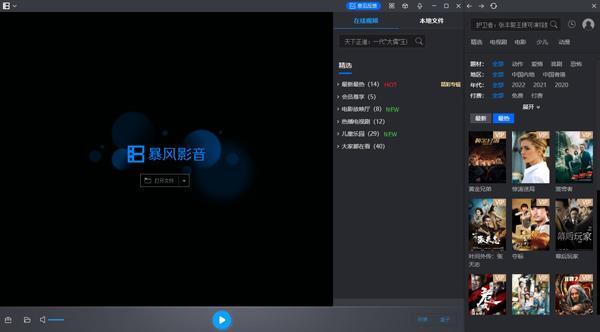
1、图形并茂的在线视频列表图片加文字,能让用户更直观的去了解所想看的电影的基本情节,让用户在观看之前就能大概知道电影在讲什么
2、影片推荐模式暴风影音5会随机在你的播放器的下方推荐此软件用户最喜欢看的六部电影,如果你还在犹豫着空闲的时候应该看什么电影也无所适从的时候,你可以选择这款软件哦,因为它可以帮你选择
3、暴风影视库影视库中网罗了众多现今市面上最新最全的电影视频,你想的看的这里都有,你还没看到的这里也有
4、3D播放功能是的你没看错,原本只能在电影院里看到的3D影片,现在只要你有了它,只需要一个暴风影音专用的3D眼睛在家你就能看到影院版的3D影片
5、强大的视频格式支持不管什么格式的影片,这款软件都能为你播放出来,有了它你无需为了某个格式的影片也特意去下载播放器,因为它什么都可以。只需要一个暴风播放器,一切都不在是问题
6、独创的轻风频道无需复杂的操作,不用纠结的选择,暴风影音的强大数据分析功能会为你分析你的喜好,随机为推荐各类精彩的影片
7、左眼模式“左眼键”高清效果,媲美世界级播放器,无需配备昂贵的高性能显卡,普通配置电脑即可使用,而且完全免费
·通过自动侦测用户的电脑硬件配置;
·自动匹配相应的解码器、渲染链
·自动调整对硬件的支持
它提供和升级了系统对常见绝大多数影音文件和流的支持,包括 :RealMedia、QuickTime、MPEG2、MPEG4(ASP/AVC)、VP3/6/7.Indeo、FLV 等流行视频格式;AC3/DTS/LPCM/AAC/OGG/MPC/APE/FLAC/TTA/WV 等流行音频格式;3GP/Matroska/MP4/OGM/PMP/XVD 等媒体封装及字幕支持等。配合 Windows Media Player 最新版本可完成当前大多数流行影音文件、流媒体、影碟等的播放而无需其他任何专用软件。
暴风影音采用 NSIS 封装,为标准的 Windows 安装程序,特点是单文件多语种(简体中文 + 英文),具有稳定灵活的安装、卸载、维护和修复功能,并对集成的解码器组合进行了尽可能的优化和兼容性调整,适合普通的大多数以多媒体欣赏或简单制作为主要使用需求的用户,还有菜鸟用户;而对于经验丰富或有较专业的多媒体制作需求的用户,我们建议您自行分别安装适合自己需求的独立工具,而不是使用集成的通用解码包。
暴风影音下载Opera等非IE核心的浏览器在调用非官方(在这里是指MyMPC?暴风影音内置的RealPlayer和QuickTimePlayer的核心解码文件)的RealPlayer和QuickTimePlayer插件播放内嵌的流媒体时常不能正确调用正确的解码器而导致播放不正常,所以使用非IE核心浏览器为主的朋友请不要缺载RealPlayer和QuickTimePlayer,安装时选择“RealPlayer扩展安装”“自定义安装”。有些RealMedia文件采用了极为早期的编码,最新版本的RealPlayer默认已不支持这些文件,遇到这种情况RealPlayer可以自动下载相应的解码器,而MPC不能。另外,RealPlayer解码器和调用该解码器的外壳式播放器不完全兼容(可以看作是RealNetworks专门对第三方播放器设下的暗桩),利用MPC播放RealMedia文件有时会出现一些麻烦,因此,如果你经常播放大量的RealMedia文件,请也不要卸载RealPlayer,安装时请选择“RealPlayer扩展安装”或“自定义安装”。⒋你果你不属于上述的三种情况,我强烈建议你选择“完整安装”模式,此模式简洁高效,它将为你的系统安装本软件包的所有功能,除WindowsMediaPlayer9以外,你基本上不再需要安装其他别的任何播放软件即可比较完美地支持各种最新的媒体格式、流及影碟。
暴风影音安装后,WMP对多媒体文件的支持能力也有了很大的扩展,很多原来WMP不能播放的媒体格式,如今WMP也能完美的播放,但是,也还有一部分文件,WMP仍不能很好的播放,比如有部分MOV格式的文件,WMP播放时就没有声音,对于这些WMP不能支持或支持有限的复杂媒体格式(常见的有QuickTime、MP4、OGM、Matroska等),暴风影音默认关联给自己。暴风影音的安装不会改变系统(指Windows和WMP)原来的文件关联,安装后,APR、FLAC、MPC、AAC等简单的音频格式默认关联给WMP。另外,RealMedia文件虽WMP已能播放,但如果你选择了“完整安装”,那么这类媒体文件也默认关联给暴风影音。
切换声道
点击看大图→我们在播放一些VCD时,经常会遇到双语视频的情况。要想只有一个声道发音,通常都会点击“查看→选项→回放”选项,将“均衡”选项中的滑块移到某个声道一侧,这样就可以将另一声道的声音屏蔽掉了,但这样做并不完美,因为此时只能有一个音箱发出声音,这样看电影肯定很不舒服。如果能让两个声道都同时发一个声道的声音呢?可以用下面的方法来解决。点击“查看→选项→音频切换器”选项,分别勾选“启用内建的音频切换滤镜”和“启用自定义声道映射”选框,将“扬声器配置框”设为2个“输入通道”,再根据发音所在声道,将前左和前右选项全部勾选为同一通道即可,最后点击“应用”按钮后,左右音箱就会同时发出一个声道的声音了。
加载字幕
有些视频文件没有字幕,影响观看效果。加载字幕的方法如下:
1.下载字幕文件
字幕文件通常有两种形式:一是srt文件,直接下载srt文件待用。二是idx和sub文件。
由于这两个文件需要配套使用,所以通常已被打包,以rar的形式存在。下载时直接下载rar文件,使用前解压。也有没有打包的,这时就需要下载idx和sub两个文件。
2.使用字幕文件
使用方法
首先把电影文件和它的srt文件放在同一个文件夹里,将电影文件的文件名和srt文件的文件名改成同一名字。完成后即可观看了。
idx和sub文件使用方法
方法和前面基本相同,区别在于,电影文件和两个字幕文件的文件名均相同。









